Eenvoudig problemen oplossen met uw grafische kaart met GPU-Z
Ik heb onlangs geschreven over een geweldige softwarehulpprogramma dat een wereld van informatie opende over je moederbord, CPU en RAM. Nou, ik heb nog een geweldig hulpmiddel om over te vertellen, alleen deze keer draait het allemaal om je grafische kaart.
Hoewel vervaardigd door verschillende bedrijven, lijkt GPU-Z van TechPowerUp veel op de bovengenoemde CPU-Z. De interface is griezelig vergelijkbaar en de naam is een perfecte match. Positief is dat deze twee Windows-applicaties ongelooflijke waarde bieden tegen een prijs die niet beat-vrij kan zijn! Het paar vullen elkaar aan als ongelooflijke hulpmiddelen om aan je riem te hebben.
Ik zal u meenemen op een rondleiding door dit krachtige hulpprogramma voor grafische kaarten.
Ook in overeenstemming met CPU-Z komt dit product niet met een installatieprogramma. U download eenvoudigweg GPU-Z van de TechPowerUp-website, sla het op in een map en voer het uit. Op het moment dat dit artikel werd gepubliceerd, was de huidige versie 0.3.2
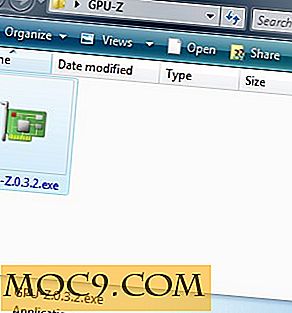
Vista-gebruikers kunnen een waarschuwing van het UAC-beveiligingssysteem ontvangen, waarin wordt gevraagd of u zeker weet dat u het bestand wilt uitvoeren. Geen zorgen, klik op Uitvoeren en wacht tot de toepassing is geladen. U zou een opstartscherm moeten zien terwijl de informatie over uw grafische kaart wordt verzameld.


Nu begint het plezier. Het hoofdvenster is verdeeld in drie tabbladen. Er is het tabblad Grafische kaart, het tabblad Sensors en het tabblad Validatie.
Het tabblad Grafische kaart is het standaardtabblad dat wordt geladen wanneer de toepassing start. Het bevat ook de meeste informatie over uw grafische kaart. Alles wat je ooit wilde weten, en meer, wordt hier weergegeven.
Zoals u in de onderstaande afbeelding kunt zien, vertelt dit tabblad u welke grafische kaart u gebruikt, de GPU, BIOS-versie, businterface, geheugentype en grootte, klokfrequenties en nog veel meer. Het heeft alles behalve de gootsteen.

Deze informatie is geweldig voor iedereen die zijn of haar videokaart wil upgraden of voor overklokkers die meer prestaties willen halen uit hun huidige instellingen. Als u meerdere videokaarten gebruikt, kunt u met de vervolgkeuzelijst onderaan de kaart selecteren waarvoor u de details wilt bekijken.
We gaan gewoon verder in onze rondleiding, het volgende tabblad is het tabblad Sensors. Er is hier geen schok, dit tabblad geeft de sensorgegevens weer die terugkomen van uw videokaart. Nog een geweldig hulpmiddel voor overklokkers, u kunt zaken als kloksnelheid, GPU-temperatuur, PCB-temperatuur en ventilatorsnelheid volgen.
Er is ook een optie om de gegevens naar een bestand en een ander te loggen om door te gaan met het toezicht terwijl GPU-Z zich op de achtergrond bevindt. Ik vind de laatste functie leuk omdat ik hiermee de verandering in de temperatuur van mijn grafische kaart kan volgen als ik in de modus voor volledig schermgamen sta.


Het laatste tabblad heeft de naam Validatie en biedt u de mogelijkheid uw informatie op de GPU-Z-website in te dienen. Ik kon geen informatie vinden over het doel van deze functie, maar laat u de details op het web delen en wijzigingen bijhouden in uw grafische instellingen.

GPU-Z is nog zo'n lichtgewicht, onmisbare gereedschap dat zowat elke gebruiker kan gebruiken. Het gaat echt een lange weg om u te helpen uw grafische kaart te begrijpen. U hoeft mijn woord echter niet te geloven, probeer het zelf!







